当云盘(系统盘或数据盘)使用空间不足时,您可以在ECS控制台上扩容云盘的容量以增加存储空间。本文为您介绍如何通过在线扩容(扩容后无需重启实例)和离线扩容(扩容后需要重启实例)两种方式扩容云盘容量。
前提条件
准备工作
操作步骤
登录ECS管理控制台。
在左侧导航栏,选择。
在页面左侧顶部,选择目标资源所在的资源组和地域。

在云盘页面找到待扩容的目标云盘,进行扩容。
如果云盘挂载的实例状态为运行中,在云盘操作列单击扩容。
如果云盘状态为待挂载或云盘挂载的实例状态为已停止,在云盘操作列选择。
您也可以选择多块云盘,在列表下方单击扩容,批量扩容多块云盘。
在确定目标盘与须知向导页面,单击已知晓并备份,继续扩容。
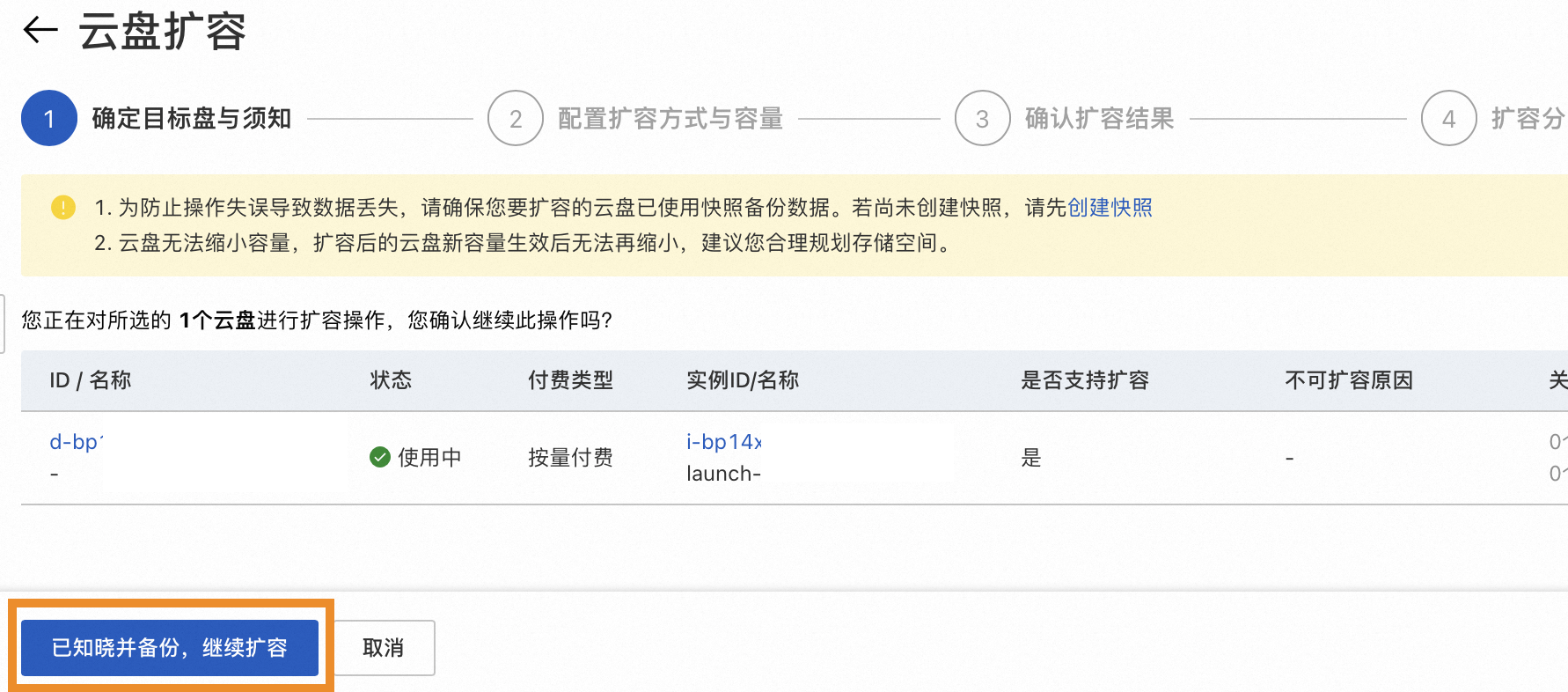
在配置扩容方式与容量向导页面,设置扩容参数。
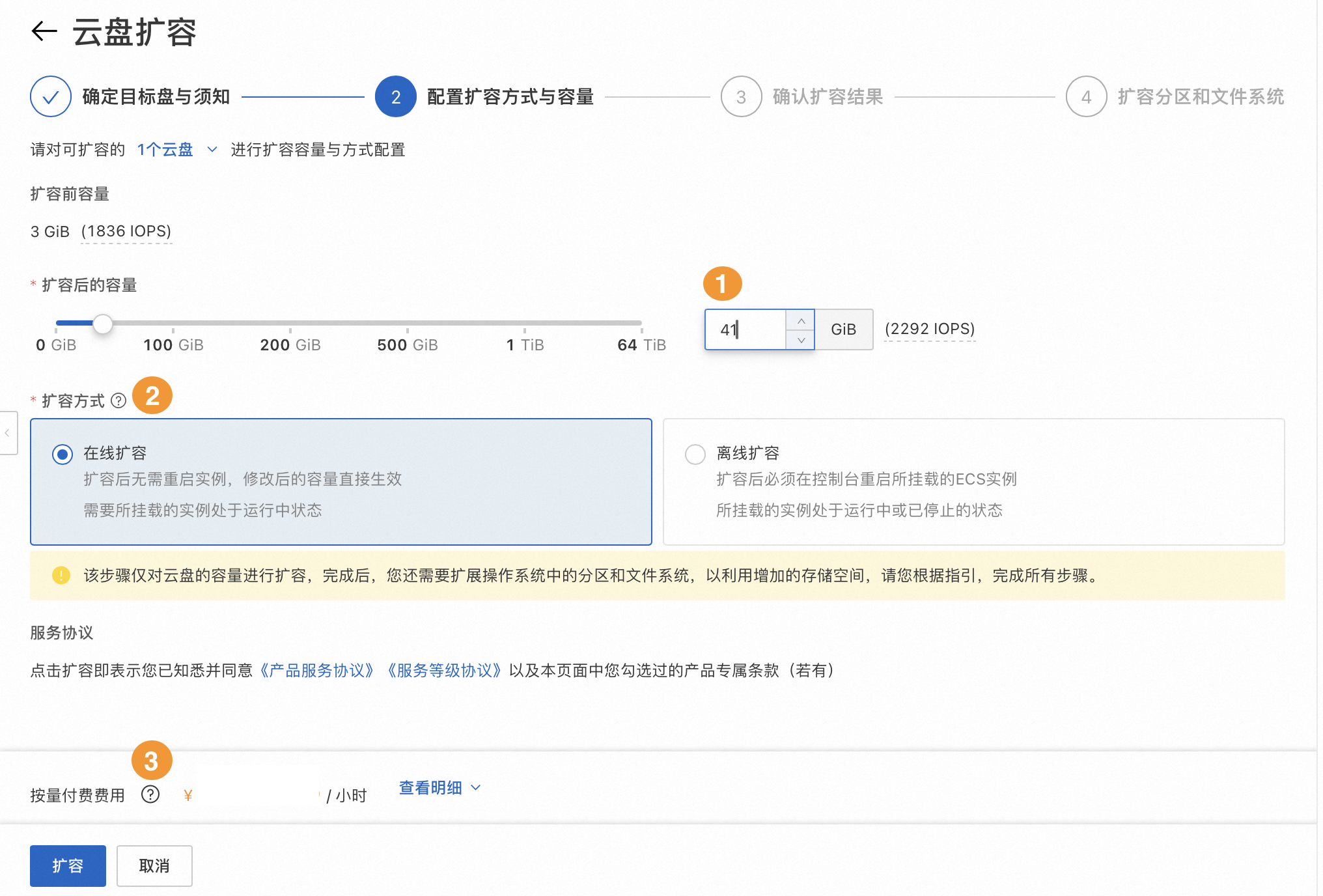 ①:设置扩容后的容量,扩容后容量不允许小于当前容量。
①:设置扩容后的容量,扩容后容量不允许小于当前容量。②:选择一种扩容方式。
在线扩容:扩容后无需重启实例,修改后的容量直接生效。
说明离线扩容需要重启实例才能生效,如果您的业务不允许重启实例,请选择在线扩容。
离线扩容:扩容后需要通过ECS控制台或API接口重启实例(在实例内部执行
reboot命令重启无效),修改后的容量才能生效。具体操作,请参见重启实例。说明以下场景仅支持离线扩容:
当您的实例处于停止状态或部分早期实例规格不支持在线扩容时,只能选择离线扩容。不支持在线扩容的实例规格请参见哪些实例规格不支持在线扩容?。
云盘处于待挂载状态。
如果Windows实例的virtio驱动版本小于58011,请选择离线扩容,否则扩容无法生效。如果您需要进行在线扩容,请更新Windows实例的virtio驱动。您可通过更新Windows实例的virtio驱动,查看virtio驱动的版本及更新方法。
③:在页面左下角确认费用后,单击扩容。
在确认扩容结果向导页面,待扩容结果列显示为成功时,表示云盘容量已扩容完毕。在页面左下角单击下一步,扩容分区和文件系统。
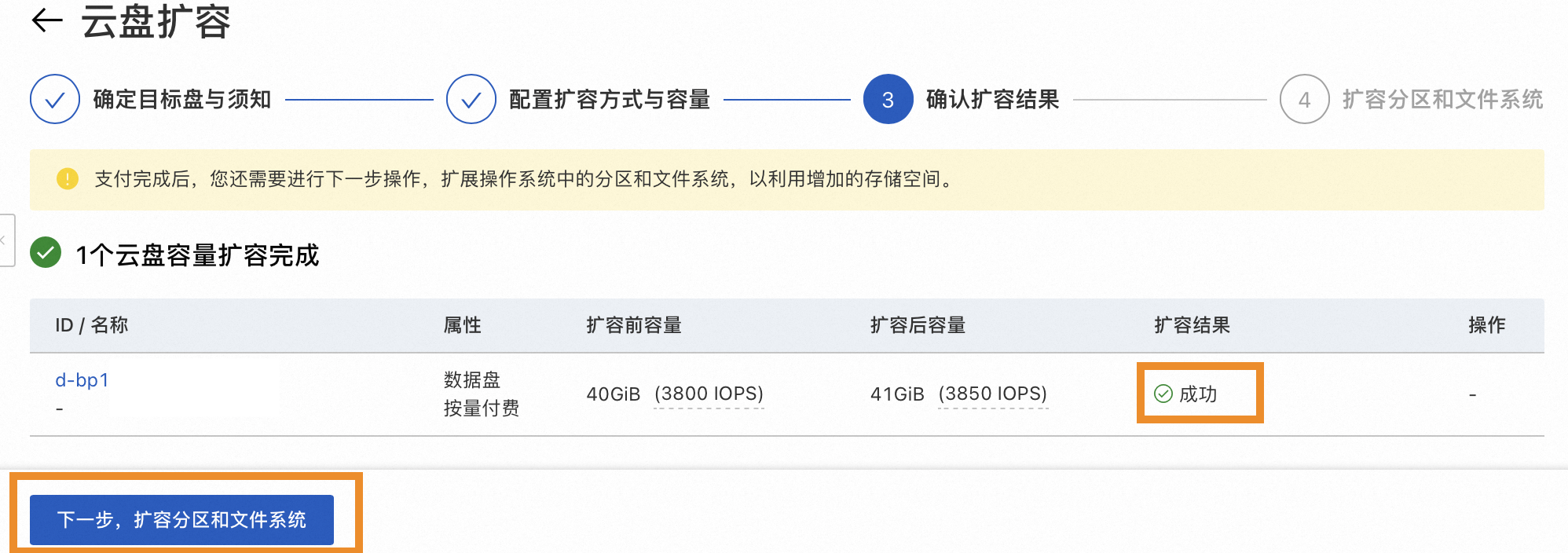
扩容云盘容量后,您还需要继续扩容云盘的分区和文件系统,将扩容部分的容量划分至已有分区及文件系统内,使云盘扩容生效。
(条件必选)如果您的云盘是待挂载状态,在处理建议区域,请先单击立即挂载,挂载实例后再执行后续操作。
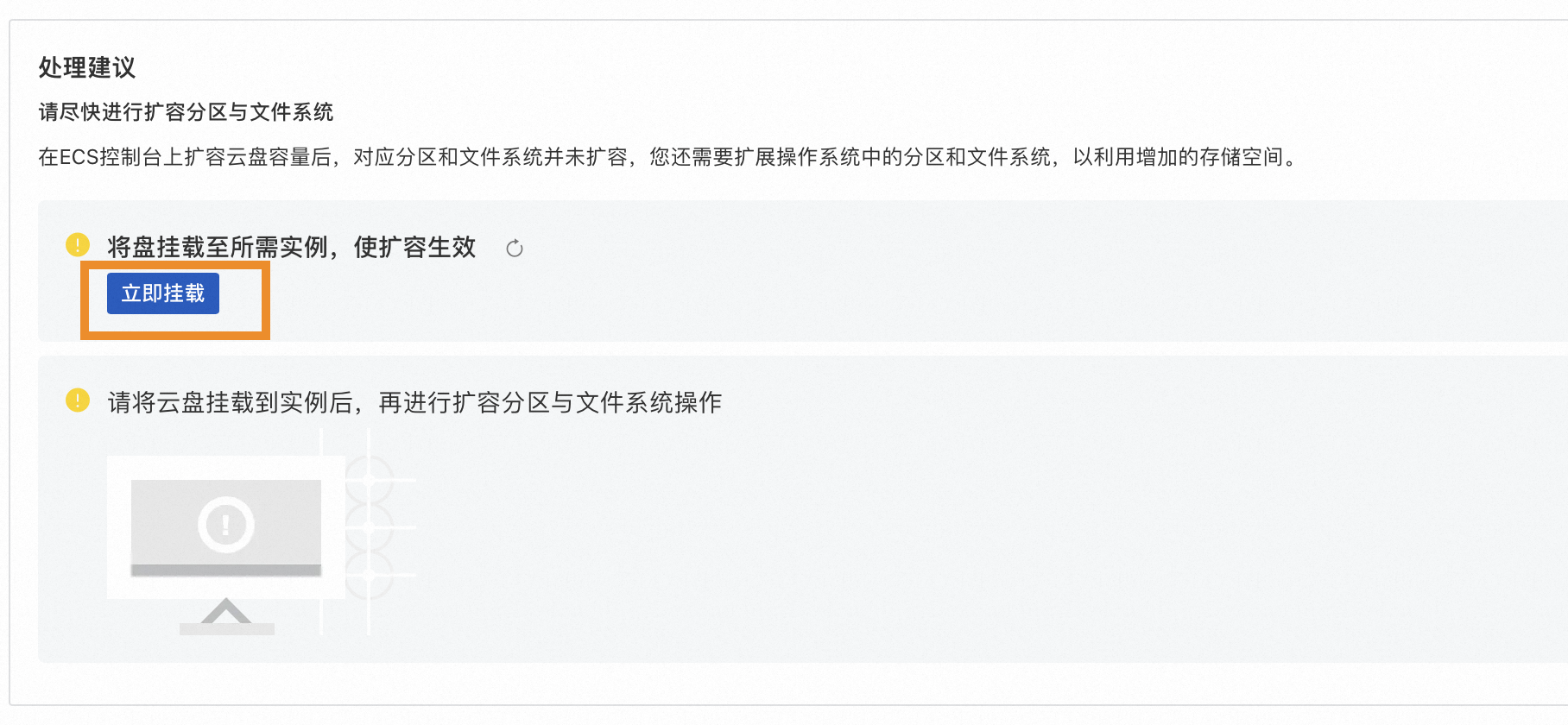 说明
说明您也可以在实例详情页手动挂载云盘,具体操作请参考挂载数据盘。
(条件必选)如果您是离线扩容,在处理建议区域,单击立即重启实例,重启ECS实例使扩容容量生效。
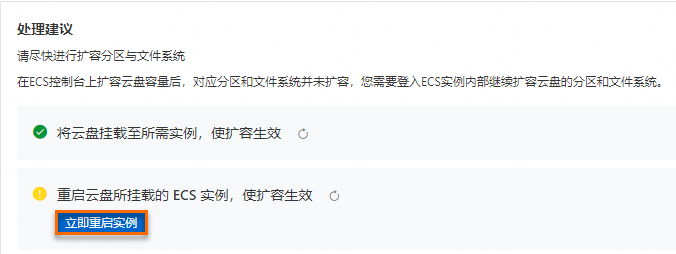 说明
说明您也可以在ECS控制台或API接口重启实例(在实例内部执行
reboot命令重启无效)才能生效。具体操作,请参见重启实例。扩容分区及文件系统。
通过云助手
在解决方案区域的云助手工具页签中,单击执行上述远程命令。
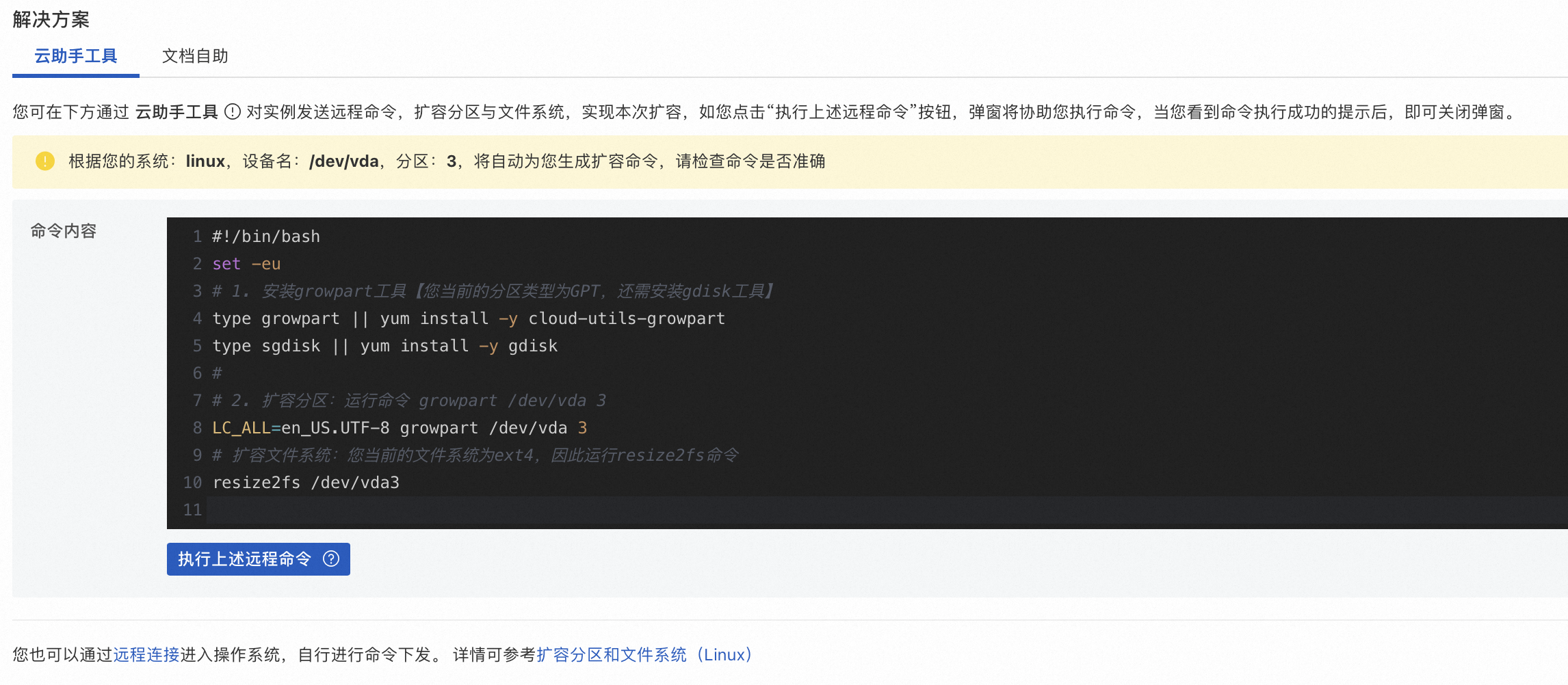
然后在发送命令对话框中单击执行,系统将自动执行扩容分区及文件系统命令,显示执行成功即完成扩容分区及文件系统操作。
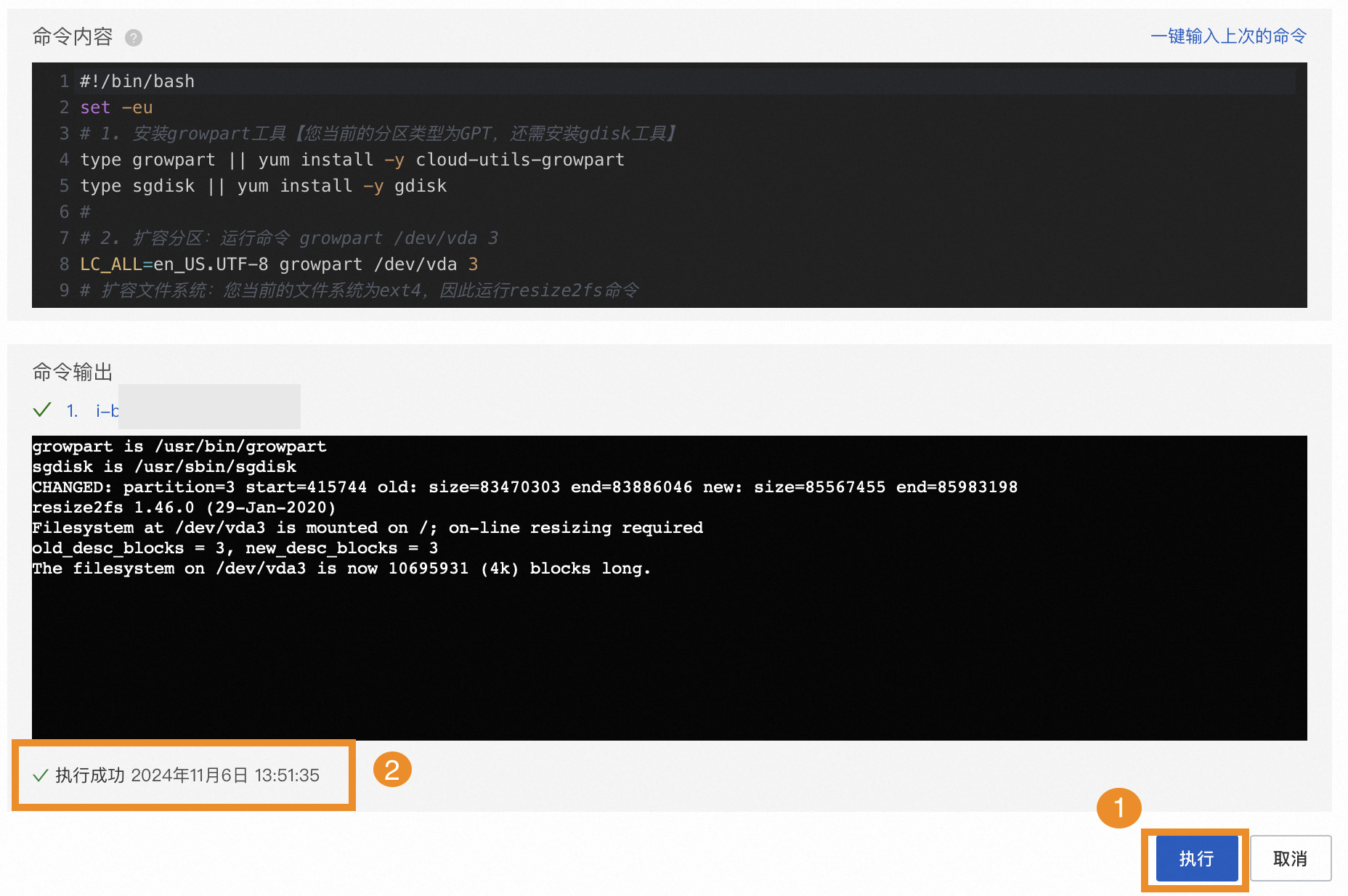
登录实例,自行扩容分区和文件系统
若您的环境不支持云助手,或者您不慎关闭了云助手页面,您可登录实例,扩容分区和文件系统,请根据操作系统类型,选择相应操作:
如果您的操作系统为Linux系统,扩容分区及文件系统操作,请参考扩容分区和文件系统(Linux)。
如果您的操作系统为Windows系统,扩容分区及文件系统操作,请参考扩容分区和文件系统(Windows)。
 > 扩容
> 扩容